很多小伙伴在使用edge浏览器的过程中经常会遇到找不到自己鼠标光标在哪里的情况,或是使用键盘选择选项时看不清自己选择的内容的情况,为了解决这些问题,我们可以选择进入Edg
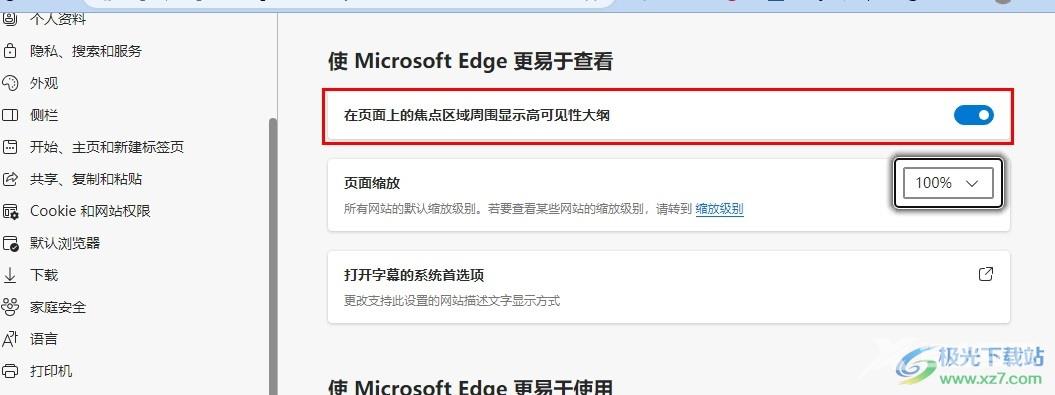
方法步骤
1、第一步,我们在电脑中点击打开Edge浏览器,然后在浏览器页面中,我们点击打开“...”图标
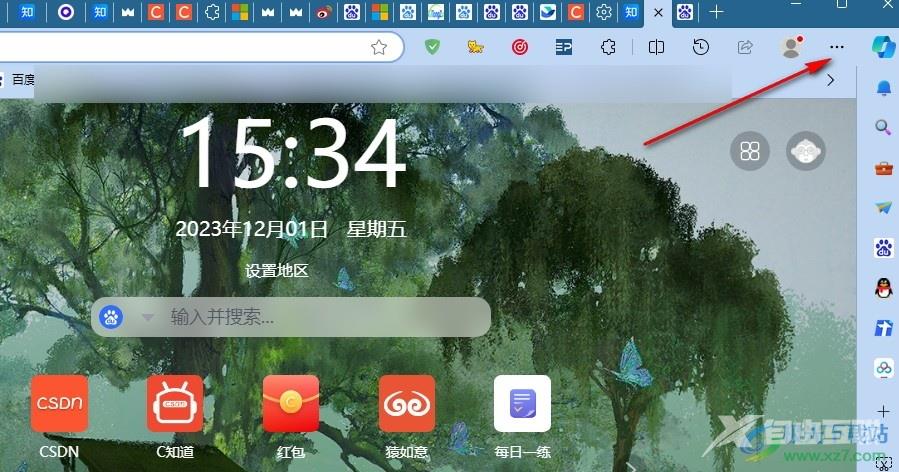
2、第二步,打开“...”图标之后,我们在下拉列表中点击打开“设置”选项
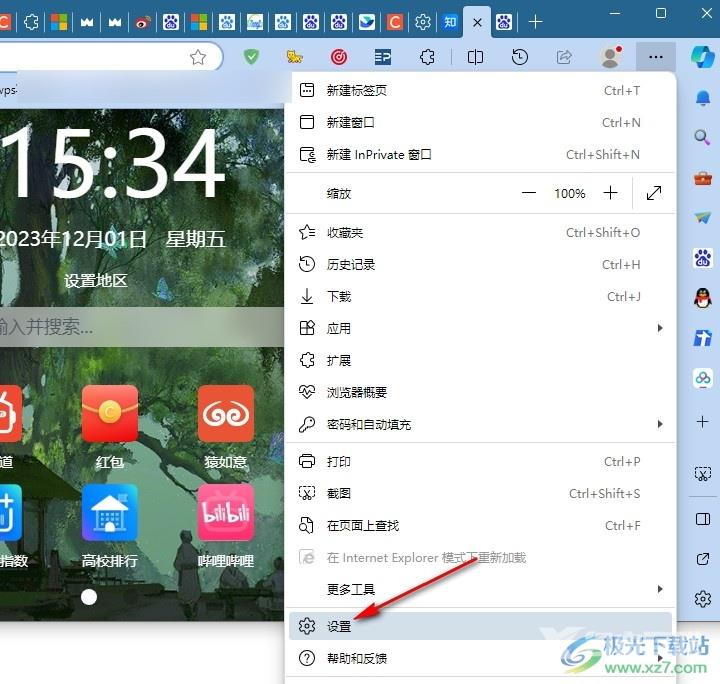
3、第三步,进入Edge浏览器的设置页面之后,我们在页面的左侧列表中点击打开“辅助功能”选项
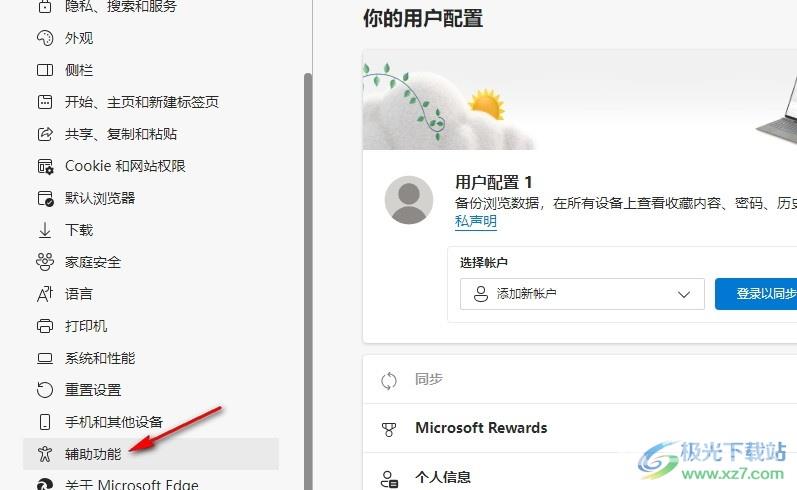
4、第四步,接着在该选项的右侧页面中,我们找到“在页面上的焦点区或周围显示高可见性大纲”选项
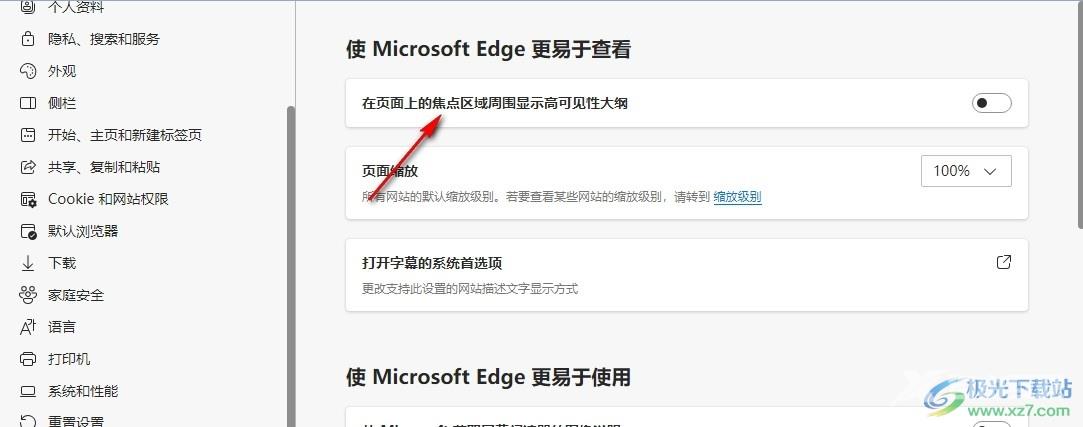
5、第五步,最后我们将“在页面上的焦点区或周围显示高可见性大纲”右侧的开关按钮点击打开即可,开启该功能之后,我们点击任意选项,就能在该选项的四周看到黑色边框了,该边框可以让我们更清楚的看到自己选择的内容
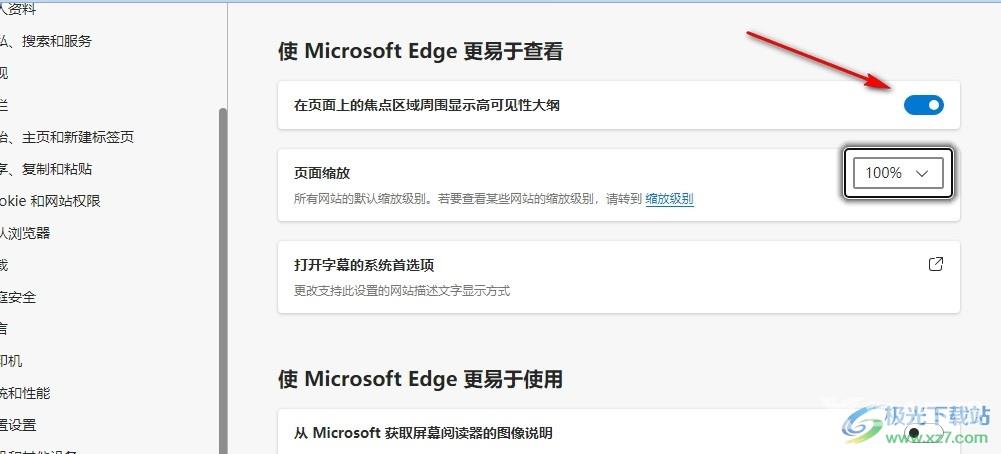
以上就是小编整理总结出的关于Edge浏览器显示高可见性大纲的方法,我们在Edge浏览器的设置页面中打开辅助功能选项,然后在辅助功能页面中将“在页面上的焦点区或周围显示高可见性大纲”的开关按钮点击打开即可,感兴趣的小伙伴快去试试吧。

microsoft edge浏览器
大小:148 MB版本:v115.0.1901.183 官方电脑版环境:WinAll
- 进入下载
